Echoアレクサとスイッチボットの連携方法について解説します(^^)/
アレクサとスイッチボットの連携はうまくいかないという場合もたまにありますが、そこまで難しくもないので解説していこうかと思います!
 チョリー
チョリーさっそく始めていきます♪
アレクサと【スイッチボット】の連携・設定方法


スイッチボットで設定が完了し、スイッチボットアプリから、家電のオンオフが出来る様になったら次のステップです。
Echoで、「アレクサ、リビングの電気つけて」でON・OFFが出来る様に設定します!
アレクサアプリから連携します。
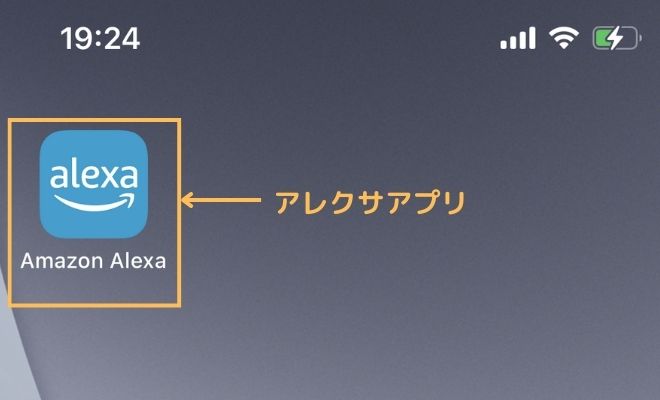
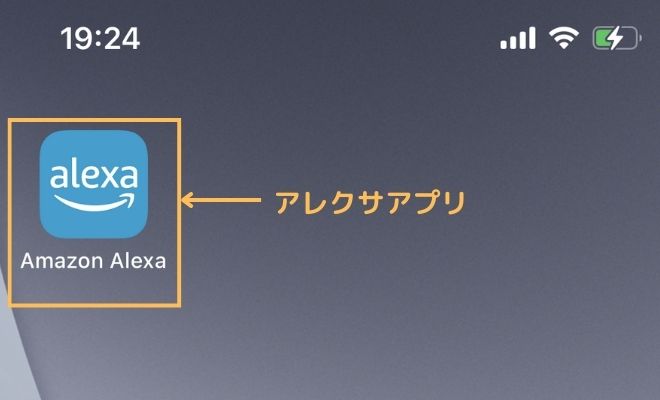
まず、アレクサアプリを開きます。
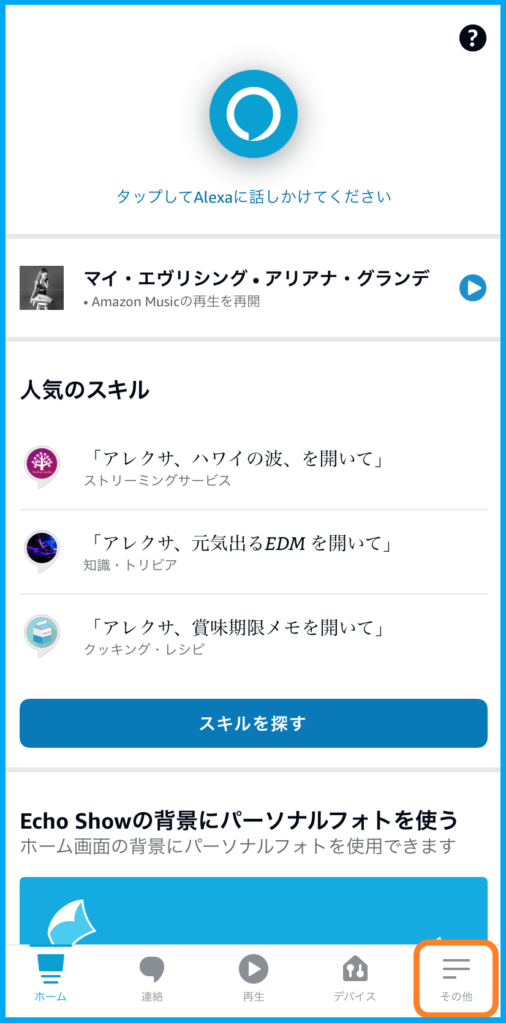
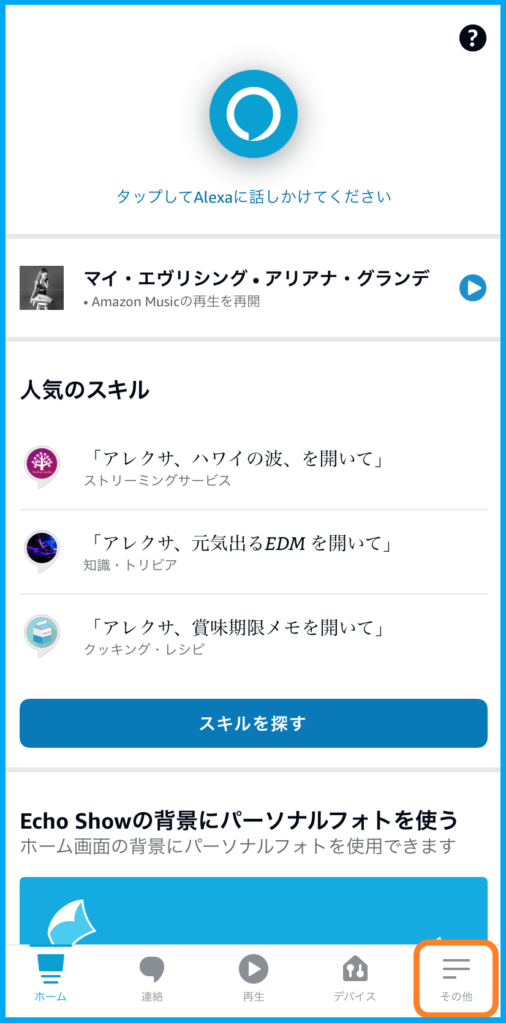
↑Alexaアプリ(アレクサアプリ)を開くと大体が上の画面(Alexaアプリホーム画面)になっているので、3本線マーク【その他】をタップします。
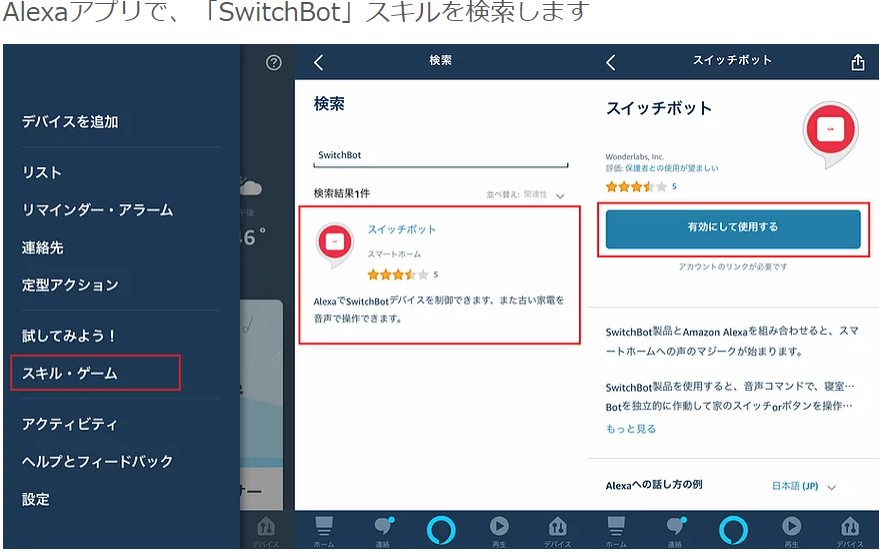
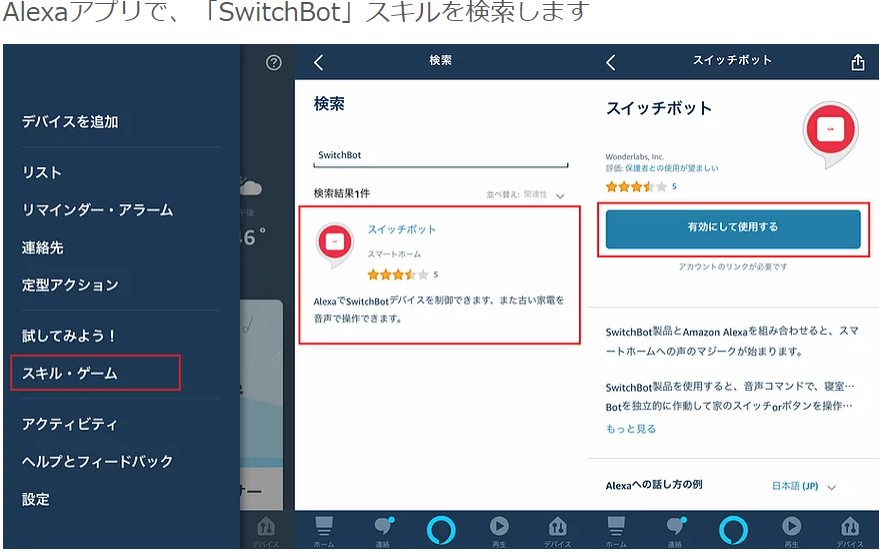
↑【その他】をタップすると【スキル&ゲーム】が出てくるのでタップします。
SwitchBotスキルを検索します。SwitchBotのスキルを【有効にして使用する】をタップ。
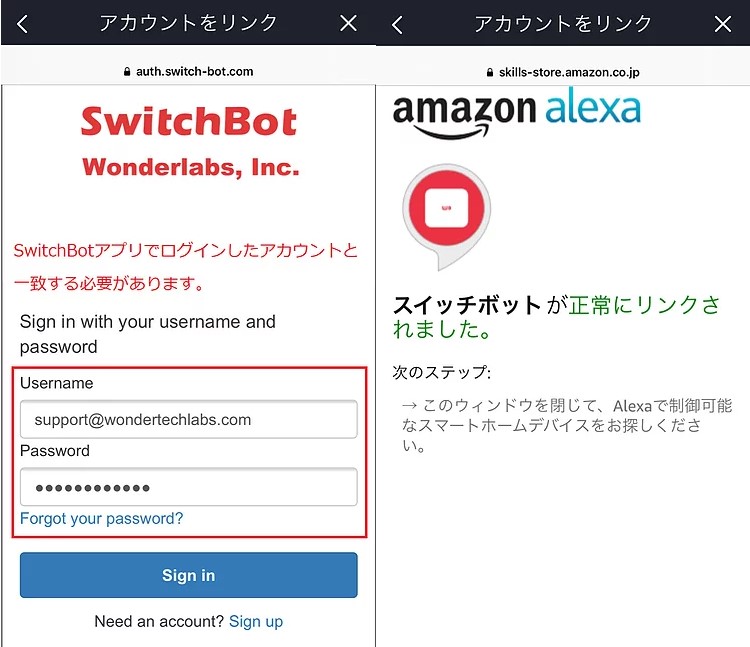
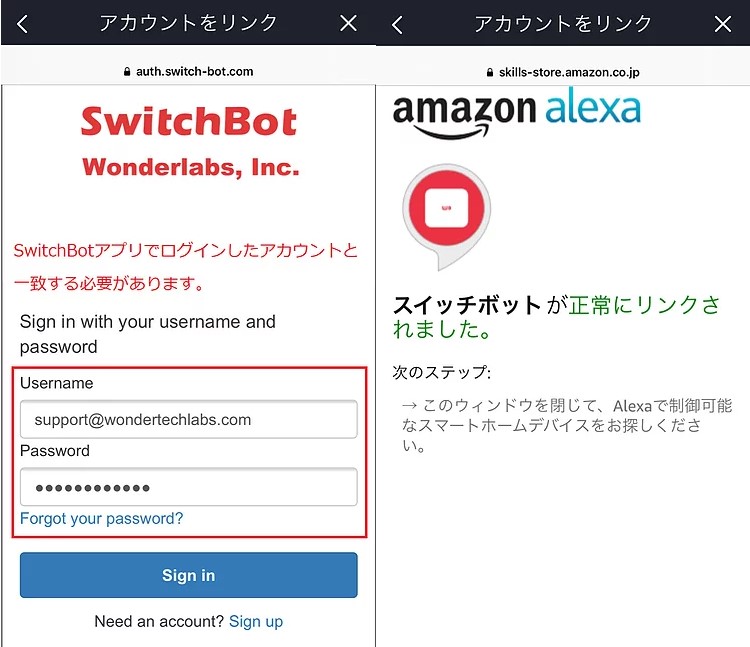
スイッチボットのアプリで作ったアカウント(メアド・パスワード)を入力します!入力し【Sign in】をタップするとアレクサアプリとのリンクが完了します。
アレクサアプリ内で、SwitchBotのスキルを有効にし、アカウントのリンクが完了した後にデバイス検出をします!
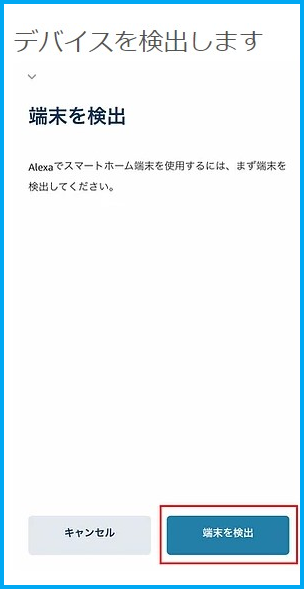
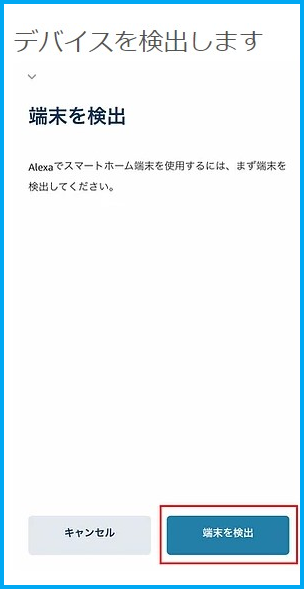
『端末を検出』までは問題なく進んでいくと思います。
そして、「端末を検出」をタップ。
無事に【端末の検出完了!】で成功すると設定終了です。
声でアレクサにスイッチをオンオフして貰える様になりました。
アレクサにテレビつけて欲しい方はこちらの記事も参照してください↓
新しいデバイスが見つかりませんでした。【端末を検出】出来ない場合


すぐにアレクサアプリで連携がうまくいくと良いのですが、たまに【端末を検出】がうまくいかない場合があります。
原因は不明です(^^;
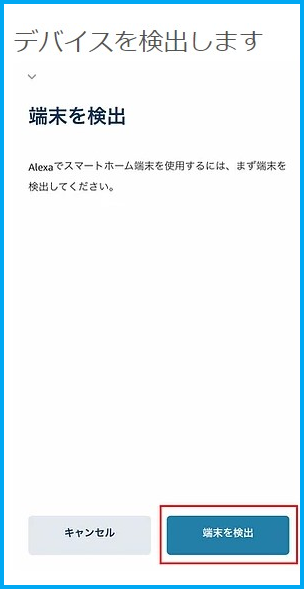
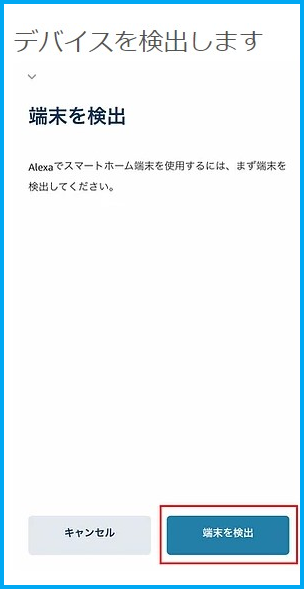
【端末を検出】に失敗すると以下の画面で何度も検出することになります。
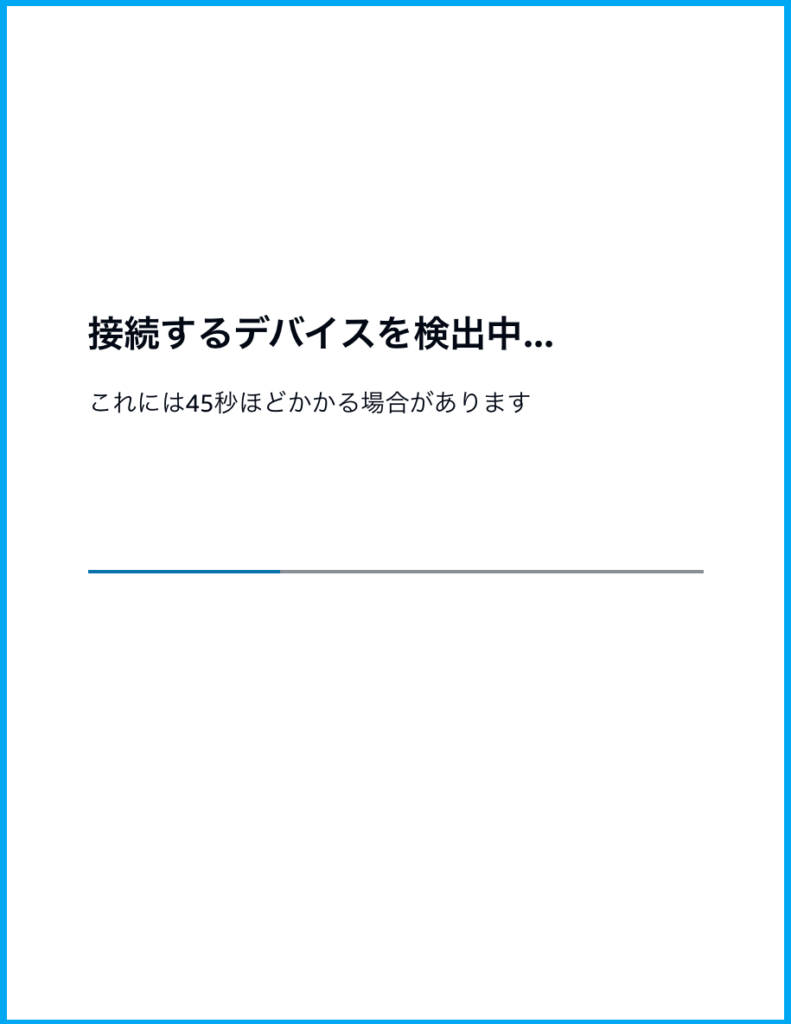
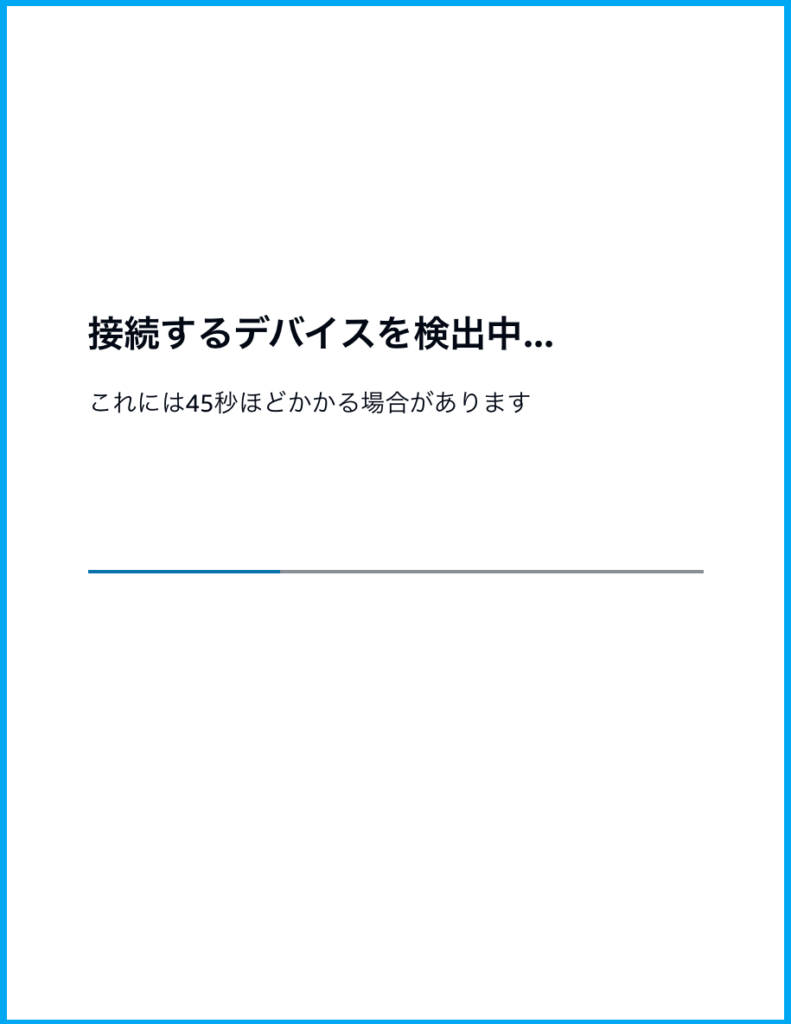
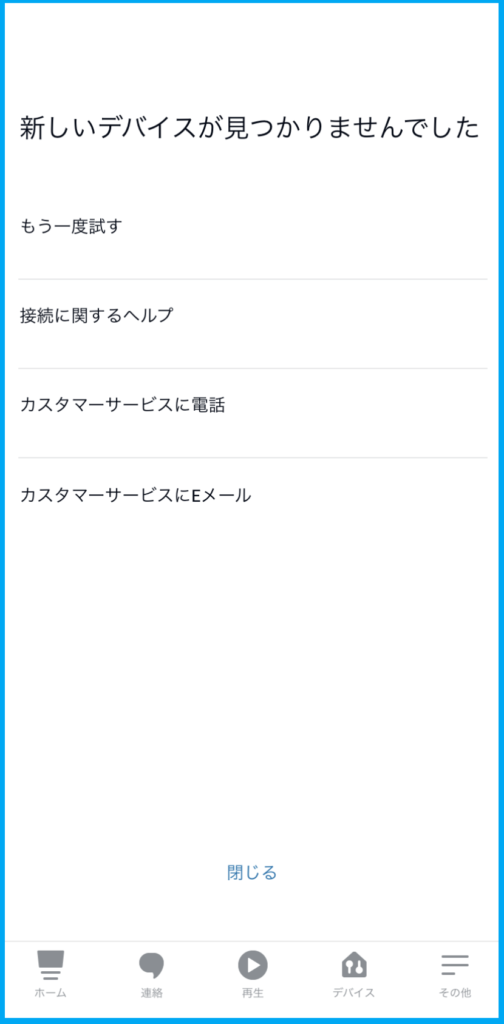
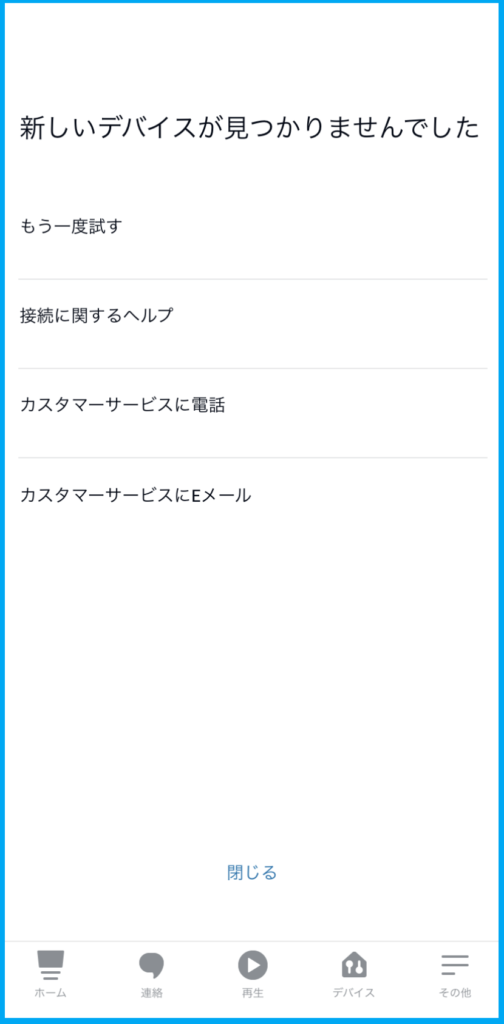
↑検出に失敗すると上の2つの画面をループすることになります。
しかし、『失敗した』とエラーになるにも関わらず、何故か検出されている時もあります。
「デバイスアイコン」をタップすると【スイッチ】が追加されています。
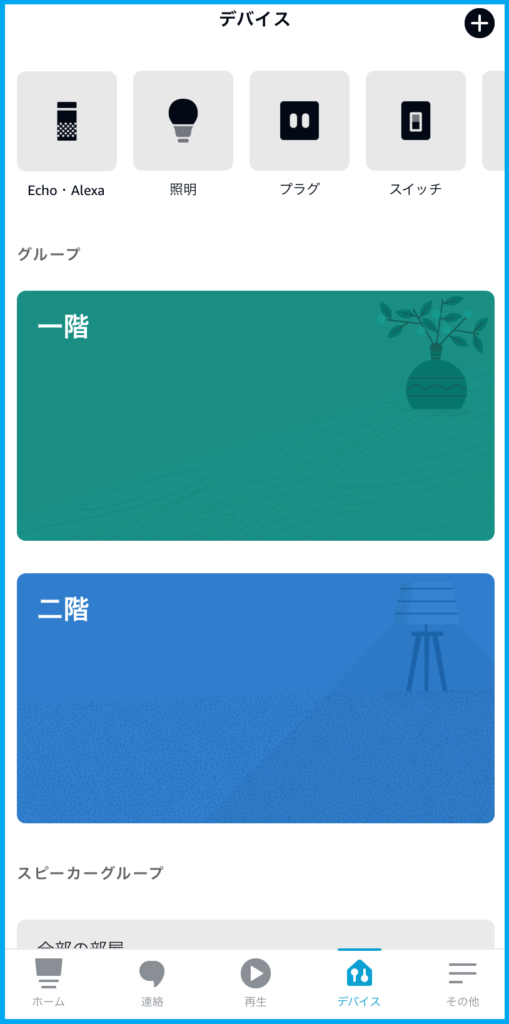
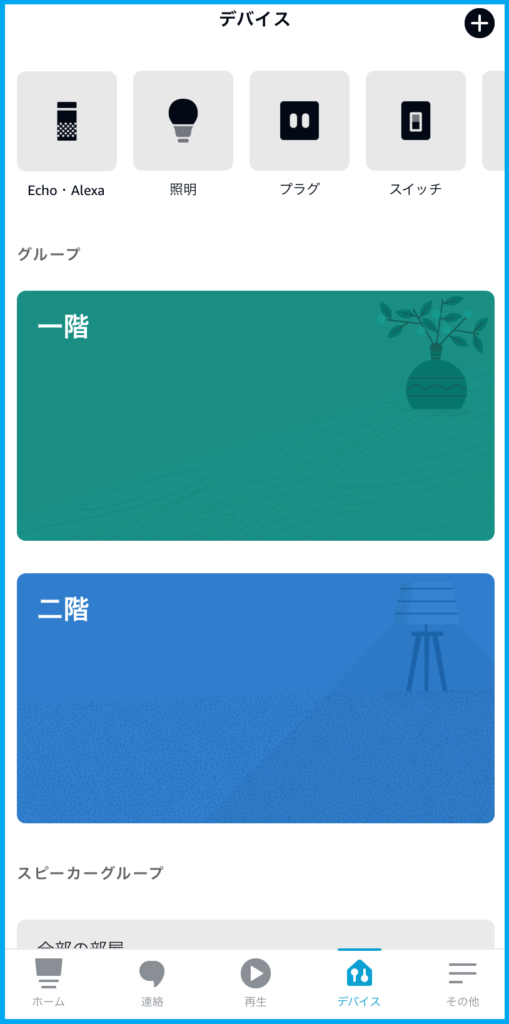
もし、デバイス検出に失敗した場合にも、一度デバイスアイコンをタップして確認してみると良いです。
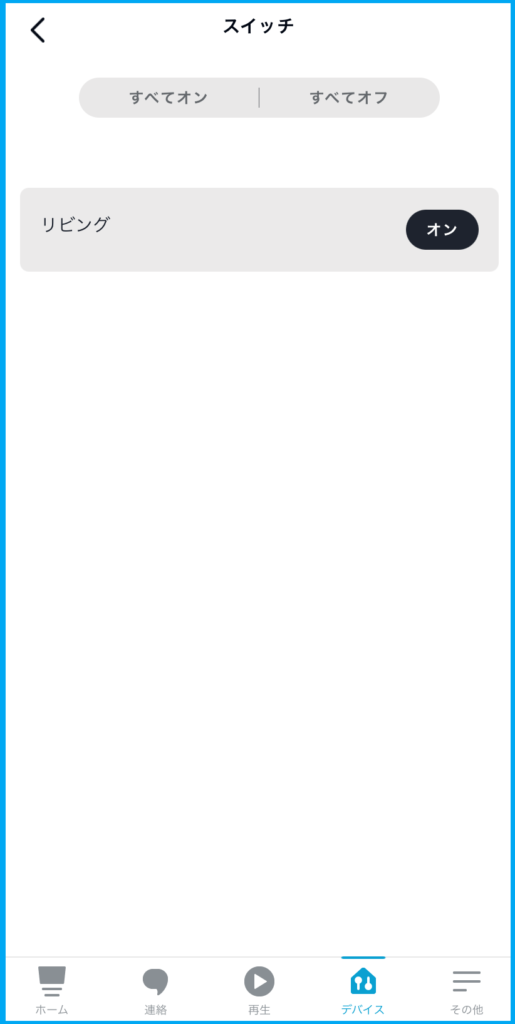
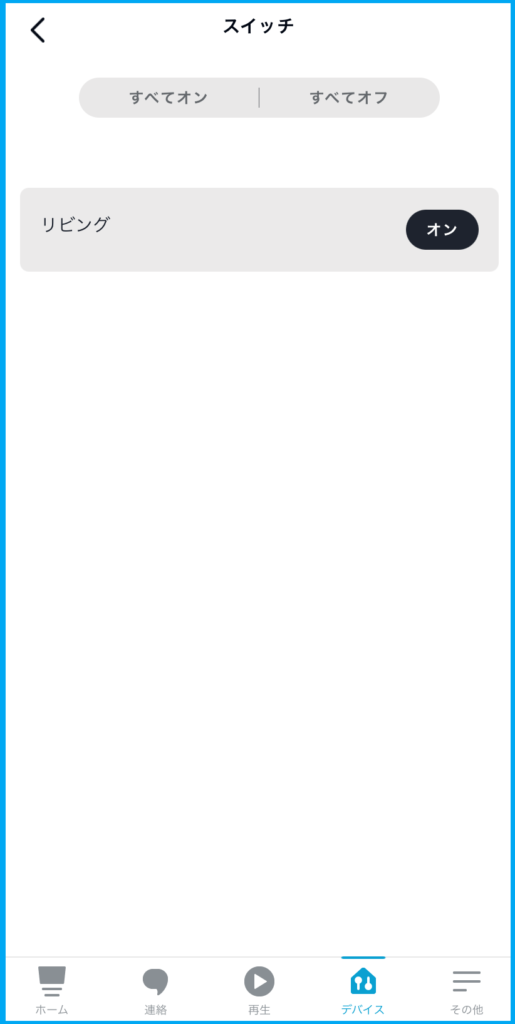
【スイッチ】をタップすると、スイッチボットで設定した「リビング」が表示され、ON・OFFも出来る様です(*^▽^*)
デバイスが検出されない時の対処方法は以下の記事で詳しく書いているので、良かったら参考にしてみてください!
アレクサアプリからもスイッチボットのアプリからもON・OFFが出来るのに、アレクサに伝えても「わかりません」などと言われてうまく行かない場合には、以下の記事も参考になるかもしれないのでお困りの際にはぜひ読んでみてください。
画面付きアレクサ【Echo Show】からスイッチをON・OFFする


最後に、余談ですが画面付きアレクサ(Echo Show)をお持ちの場合には、画面からもスイッチボットに連携した家電をオンオフすることが出来るのでご紹介します。
Echo Showのホーム画面で右から左に指をスワイプすると下の様な画面が出てくるので「スマートホーム」をタップします。


↓下の様な画面になり、画面上で「オン・オフ」をタップすることでもスイッチを操作することが出来ます(^^)/
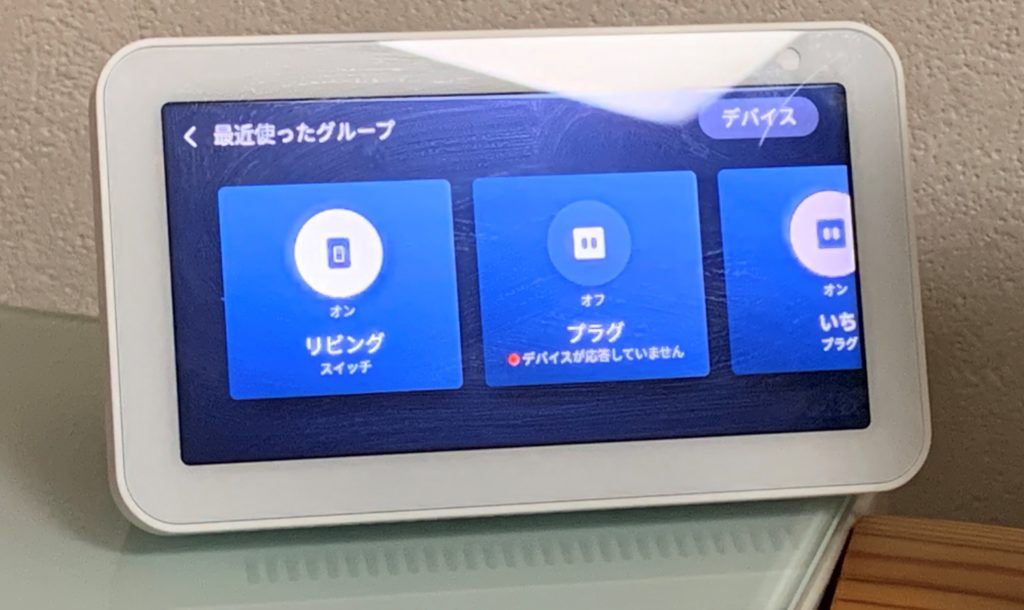
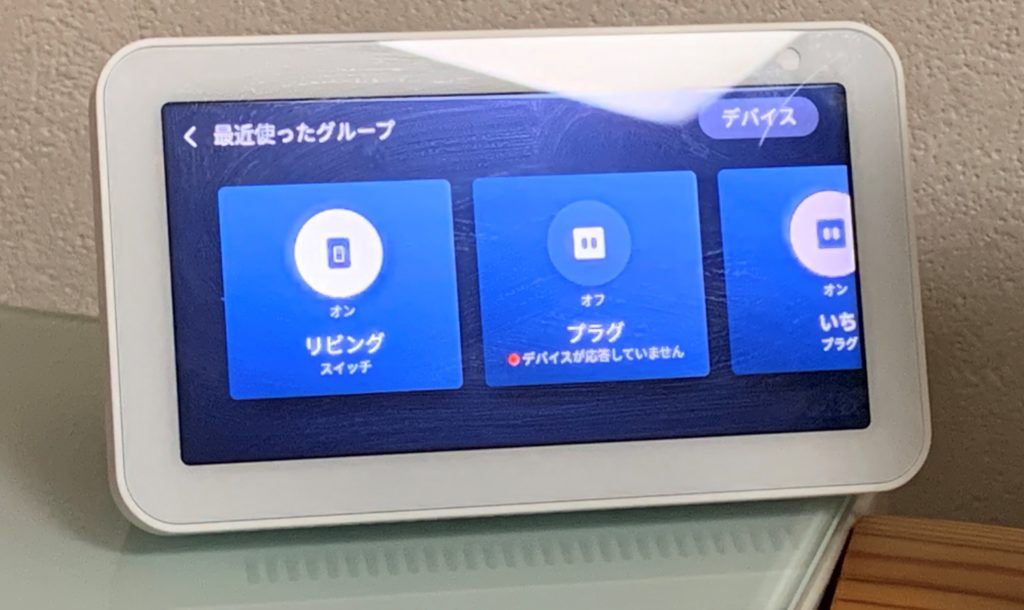
リビングの電気をアレクサが点けてくれる様になってまだ2日目ですが、すでにとても便利なのでオススメです!
買い物袋沢山持っている時にリビングの電気を点けたい時など、アレクサに伝えるだけで点けてくれる♪
すでに活躍してくれています!
アレクサとスイッチボットの連携方法についてでした。



最後までお読みいただきありがとうございました。








